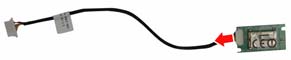Разборка ноутбука ACER Aspire 5520G

C Вашего позволения небольшое предисловие, перед тем как мы приступим к разборке столь известной всем модели ноутбука Acer Aspire 5520G. Так вот, принесли нам в сервис на диагностику ноутбук, которой по стечению обстоятельств у клиента попал под колесо трактора «Беларусь». Да, да это не выдуманная история, а реальный случай из жизни. Происходило это зимой, клиент с ноутбуком шел по тротуару, мимо проезжал трактор чистящий снег, и в этот момент сумка соскользнула с плеча и попала не дальше не ближе, а под заднее колесо трактора. Как Вы думаете, что из компонентов ноутбука Acer Aspire 5520G находившегося в сумке, осталось живое? После произведенной диагностики мы были сильно удивлены, от корпуса и дисплея естественно ничего не осталось, жесткий диск и CD привод приняли форму колеса, кристалл процессора раскололся, даже на оперативной памяти отвалились чипы. Осталась одна единственная живая деталь в этом ноутбуке, как Вы думаете какая? Правильно, материнская плата, она до сих пор лежит у нас как память о том случае, и с помощью её мы тестируем видеокарты, для ноутбуков этой серии. Вот такая история. К чему я клоню, да к тому, что Acer Aspire 5520G довольно добротный ноутбук, и при правильном уходе за ним, своевременной чистке вентиляции, благо до неё добраться очень легко, работать будет долго, и переживет ещё другие модели ноутбуков.
Отсоединяем аккумуляторную батарею и переходим собственно к разборке ноутбука Acer Aspire 5520G. Если нам нужно сделать только профилактику вентиляционной системе, то снятие жесткого диска можно пропустить, если мы разбираем ноутбук полностью, начнем с него. Откручиваем два винта, открываем лючок и, сдвинув жесткий диск влево, вынимаем его из корпуса.
Следующий этап, откручиваем 4 винта и снимаем крышку, закрывающую вентиляционную систему. Нам открывается доступ почти ко всем элементам ноутбука, включая процессор и видеокарту. Для профилактики вентиляционной системы, отсоединяем разъем и откручиваем три винта, крепящих вентилятор к материнской плате. Снимаем вентилятор. Далее в порядке очередности снимаем теплотрубки, открутив по четыре винта на каждой, сначала трубку охлаждения центрального процессора и универсального моста от компании nVidia (именно этот чип чаще всего выходит из строя из-за перегрева), затем теплотрубку охлаждения графического процессора видеокарты.
Если требуется профилактика охлаждающей системы, то после снятия тепловых трубок производим чистку всех элементов, заменяем термопасту на новую и производим обратную сборку.
Для ремонта материнской платы, продолжаем разборку ноутбука. Снимает CD-DVD привод, и снимаем модуль WiFi, отсоединив антенны. После снятия модуля WiFi отсоединяем разъем модема, откручиваем оставшиеся винты на нижней части ноутбука (17 штук) и переворачиваем ноутбук в первоначальное положение.
Специальным инструментом или нечто похожим на него, удаляем декоративную планку. Приподнимаем клавиатуру и, отсоединив её разъем, откладываем её в сторону.
Далее отсоединяем разъем интерфейса LVDS и разъем микрофона, откручиваем четыре винта и, придерживая за верхний край дисплей, снимаем его.
Откручиваем оставшиеся 8 винтов на верхней панели, отсоединяем оставшиеся шлейфы и разъемы (см. на фото). Разъединяем корпус на две части.
Остался последний этап разборки, перед тем как из корпуса можно было извлечь материнскую плату. Откручиваем два винта и отсоединяем два оставшихся разъема, аккуратно приподнимаем материнскую плату за верхний край и извлекаем её из корпуса, не забыв предварительно вынуть заглушки SD и Express карты.
На этом разборку можно считать законченной. Собираем ноутбук в обратном порядке.
Источник
Как разобрать ноутбук Acer Aspire 5520/5220
Разбираем ноутбук Acer серии Aspire 5520/5220.
Предупреждение
Эта статья не является руководством к действию! Вся ответственность за сбор и разбор вашего устройства лежит на вас.
Многие производители не несут гарантийных обязательств если устройство было разобрано пользователем. Если вы не хотите лишиться гарантии на вашее устройство уточните условия гарантийных обязательств в документации или у производителя устройства.
Используемые инструменты
|
|
Примечание: шурупы для разных компонентов отличаются по размеру. Во время разборки кладите шурупы рядом с соответствующими компонентами, чтобы не перепутать их при сборке. Снимая декоративные накладки, постарайтесь их не поцарапать.
Прежде чем начать разборку, необходимо сделать следующее:
- Сначала выключите питание системы и всех периферийных устройств.
- Отсоедините шнур блока питания от сети переменного тока и все кабели питания и сигнальные кабели системы.
- Извлеките аккумулятор.
Итак, сначала откройте защелку аккумуляторного отсека, как показано на картинке.
Сдвиньте фиксатор аккумулятора и извлеките аккумулятор.
Разберем модуль жесткого диска. Выкрутите два шурупа крепления крышки HDD-отсека.
Снимите крышку HDD-отсека с устройства.
Чтобы снять модуль жесткого диска, потяните ярлычок держателя жесткого диска в направлении, указанном стрелочкой на картинке.
Разберем модуль жесткого диска. Выкрутите 4 винта крепления держателя жесткого диска, по два с каждой стороны.
Осторожно вытащите жесткий диск из держателя.
Теперь нужно извлечь модули памяти. Выкрутите 4 винта крепления крышки с вентиляционными отверстиями.
Снимите крышку с вентиляционными отверстиями с устройства.
Вытащите модуль памяти из разъема DIMM (если в ноутбуке установлено два модуля памяти, повторите этот шаг).
Отсоедините три антенны от платы беспроводной локальной сети.
Выкрутите два шурупа крепления платы беспроводной локальной сети.
Снимите плату беспроводной локальной сети с устройства.
Выкрутите винт крепления платы модема и отсоедините плату модема от материнской платы.
Отсоедините кабель RJ-11 и снимите плату модема.
Отсоедините шлейф вентилятора от материнской платы.
Выкрутите три винта крепления системного вентилятора.
Выкрутите 4 пружинных шурупа крепления модуля охлаждения центрального процессора.
Затем открепите модуль охлаждения центрального процессора, как показано на картинке.
С помощью плоской отвертки разблокируйте фиксатор центрального процессора (поверните против часовой стрелки).
Осторожно извлеките центральный процессор из разъема.
Переверните ноутбук. Выкрутите два шурупа крепления накладки над клавиатурой из днища корпуса.
Снова переверните ноутбук, открепите и снимите накладку над клавиатурой.
Осторожно потяните клавиатуру, чтобы открепить ее 4 защелки, как показано на картинке.
Переверните клавиатуру, как показано на картинке.
Затем отсоедините шлейф клавиатуры от материнской платы.
Снимите клавиатуру с устройства. Отсоедините кабель ЖК-монитора и кабель микрофона от материнской платы.
Вытащите антенны беспроводной локальной сети из устройства.
Выкрутите 4 винта крепления петель монитора.
Снимите модуль ЖК-монитора с устройства.
Теперь надо разобрать корпус ноутбука на верхнюю и нижнюю часть.
Выкрутите винт крепления модуля оптического привода из днища корпуса ноутбука.
Нажмите на модуль оптического привода, чтобы он выдвинулся, и осторожно вытащите, как показано на картинке.
Разберем модуль оптического привода. Выкрутите три винта крепления держателя оптического привода. Затем снимите держатель с оптического привода.
Нажмите на заглушку слота для карт памяти формата PC-card, чтобы она выдвинулась, как показано на картинке.

Нажмите на заглушку мультиформатного слота для карт памяти «5 в 1», чтобы она выдвинулась из разъема, как показано на картинке.
Выкрутите 8 шурупов крепления верхней части корпуса к нижней, расположенных внизу.
Выкрутите 8 шурупов крепления верхней части корпуса к нижней, расположенных вверху.
Отсоедините шлейф платы тачпада, кабель левого динамика, шлейф платы дополнительных кнопок и шлейф платы светодиодной индикации от материнской платы.
Осторожно снимите верхнюю часть корпуса с нижней.
Теперь займемся разборкой нижней части корпуса. Отсоедините кабель USB от материнской платы.
Выкрутите шуруп крепления платы USB и снимите плату вместе с кабелем с нижней части корпуса.
Отсоедините кабель от платы USB.
Отсоедините кабель Bluetooth от материнской платы.
Снимите модуль Bluetooth вместе с кабелем с нижней части корпуса, как показано на картинке.
Отсоедините кабель Bluetooth от модуля Bluetooth.
Отсоедините кабель правого динамика от материнской платы.
Выкрутите два шурупа крепления правого динамика, затем снимите его с нижней части корпуса.
Выкрутите винт крепления материнской платы к нижней части корпуса.
Открепите материнскую плату от нижней части корпуса, как показано на картинке.
Переверните материнскую плату, затем отсоедините разъем для подключения внешнего блока питания от платы, как показано на картинке.
Перейдем к разборке верхней части корпуса. Переверните верхнюю часть корпуса. Выкрутите два шурупа крепления платы дополнительных кнопок.
Открепите плату дополнительных кнопок вместе со шлейфом от верхней части корпуса, как показано на картинке.
Выкрутите два шурупа крепления платы светодиодной индикации.
Открепите плату светодиодной индикации вместе со шлейфом от верхней части корпуса, как показано на картинке.
Выкрутите два шурупа крепления левого динамика.
Снимите левый динамик с верхней части корпуса, как показано на картинке.
Разберем модуль ЖК-монитора. Снимите 4 резиновые заглушки винтов, как показано на картинке.
Затем выкрутите 4 винта крепления рамки ЖК-экрана.
Осторожно снимите рамку ЖК-экрана с модуля ЖК-монитора.
Выкрутите 4 винта крепления ЖК-монитора к ЖК-панели.
Отсоедините кабель веб-камеры от платы веб-камеры.
Снимите модуль веб-камеры с ЖК-панели.
Выкрутите винт крепления платы веб-камеры к держателю веб-камеры.
Снимите ЖК-панель с крышки монитора.
Отсоедините два кабеля инвертора от платы инвертора.
Выкрутите 4 шурупа крепления левого держателя ЖК-панели и отсоедините держатель.
Выкрутите 4 шурупа крепления правого держателя ЖК-панели и отсоедините держатель.
Отсоедините кабель ЖК-экрана с его обратной стороны.
Разборка завершена. Сборку производить в обратном порядке.
Рекомендую еще интересное:
Если вам понравилось, пожалуйста, не поленитесь кликнуть «мне нравится» или «поделиться» или «+1» чуть ниже, или кинуть ссылку на статью в свой блог или форум. Спасибо 🙂
Вы можете оценить эту статью:
Источник